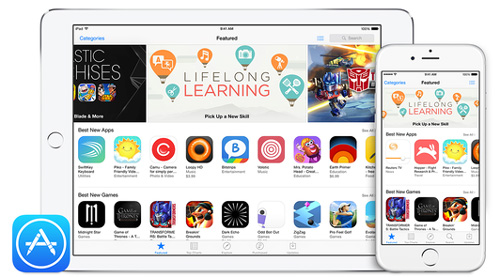| iPhone如何取消下载密码输入页面?App Store无需密码下载流程 | 您所在的位置:网站首页 › apple store如何关闭下载密码 › iPhone如何取消下载密码输入页面?App Store无需密码下载流程 |
iPhone如何取消下载密码输入页面?App Store无需密码下载流程
|
使用iPhone的用户应该遇到过这个情况,在App Store下载应用的时候,总是会出现弹出,让你输入密码进行验证,确保是本人操作,但是每次都输入密码过于繁琐,那么有什么方法可以避免掉这个过程呢?下面小编就教大家如何在下载应用时无需输入密码的方法。
方法一:借助面容 ID 验证 使用面容 ID 验证比手动输入密码显然方便了很多,如果不想直接取消验证,可以使用面容 ID 代替。 打开 iPhone“设置”-“面容 ID 与密码”,然后根据提示输入锁屏密码,确保 “iTunes Store 与 App Store” 选项已打开。 如果初次打开此设置,在通过 App Store 下载应用时,首次可能需要输入 Apple ID 密码,后续即可通过面容 ID 验证来进行下载。 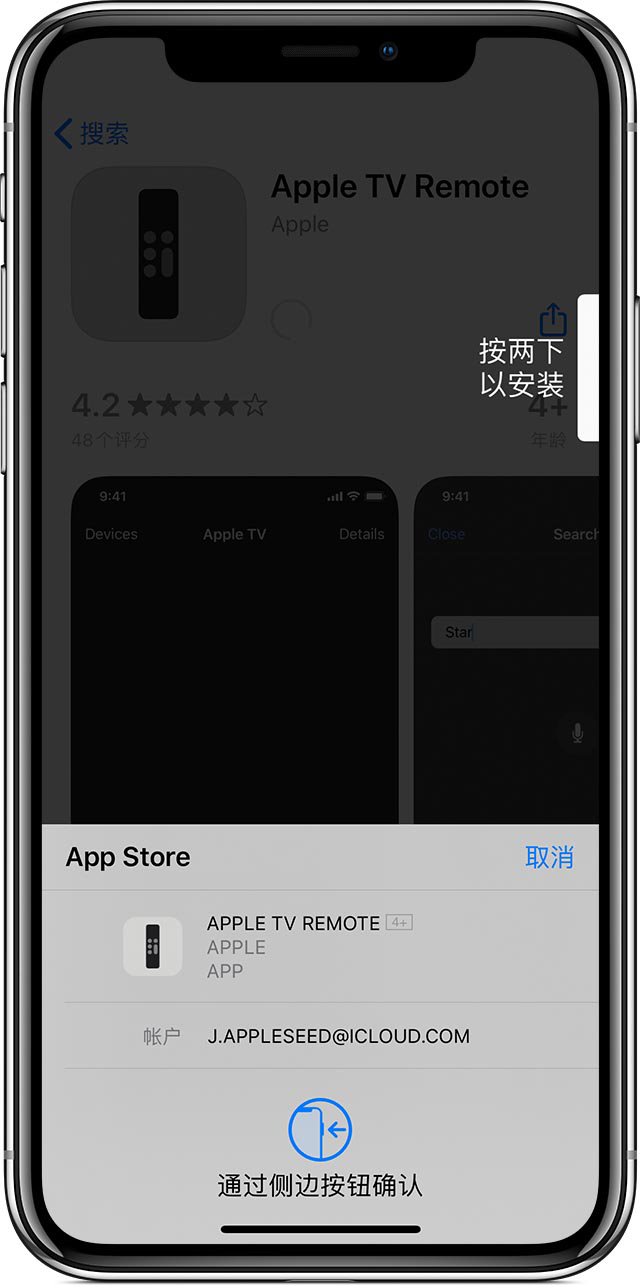
方法二:取消下载免费应用需要密码 如果按照方法一开启了面容 ID 下载验证的选项,仍然无法成功通过面容 ID 验证来下载应用,可进行如下操作: 1. 打开 “设置”-“面容 ID 与密码”,输入解锁密码后,关闭 “iTunes Store 与 App Store” 选项。 2. 返回设置界面:“设置”-“iTunes Store 与 App Store” 点击 Apple ID 下面的 “密码设置”。 3. 在此可以选择 “始终需要” 或 “15 分钟后需要密码”,然后将 “免费下载” 下方的 “需要密码” 按钮进行关闭。 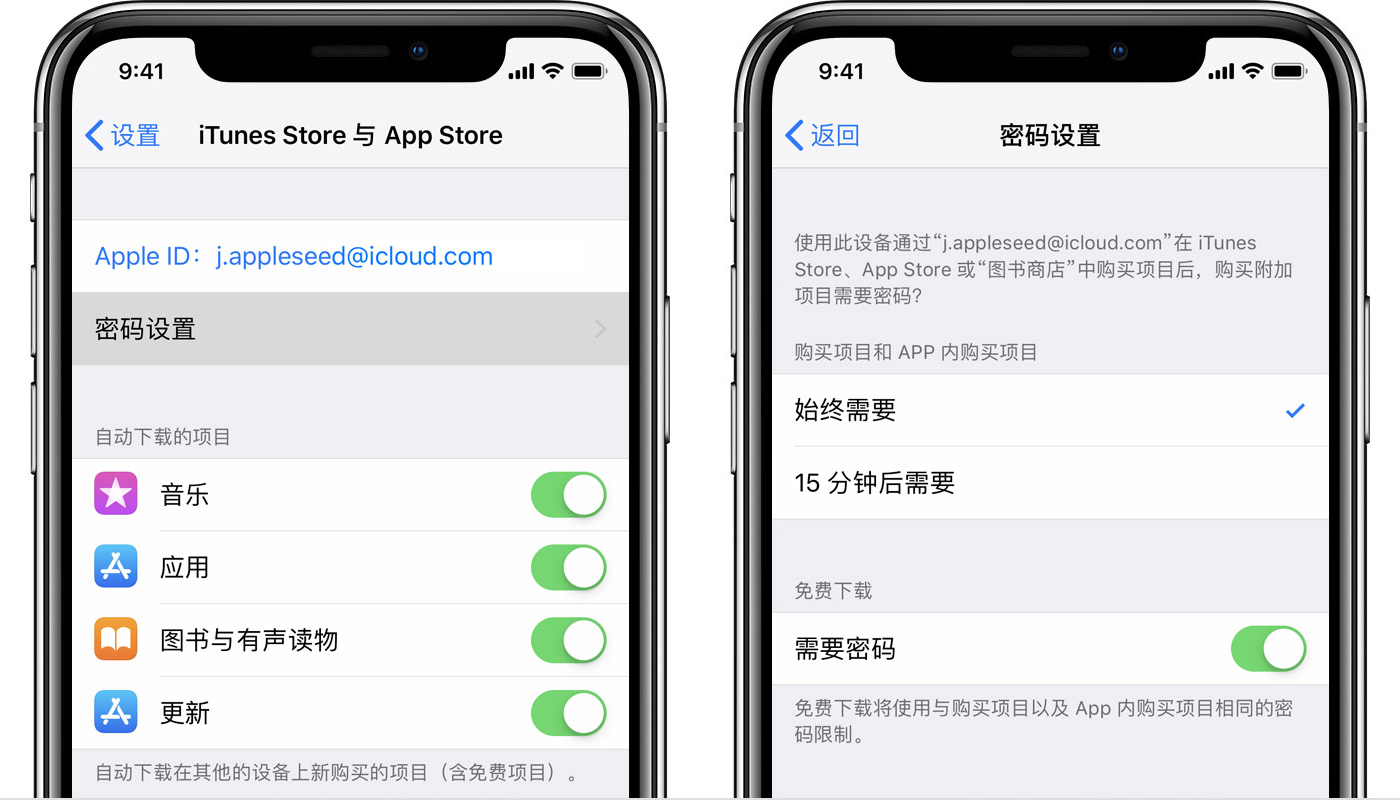
设置完毕后,通过应用商店下载免费项目不需要输入密码。取消下载免费应用需要密码之前,需要先关闭面容 ID 中的 “iTunes Store 与 App Store”,否则密码设置按钮是隐藏的,无法进行操作。经过以上设置之后,购买付费应用仍需输入密码。 |
【本文地址】